Android 6.0에서 USB 설정을 변경하는 방법
Android 6.0은 대부분의 최신 기기와 호환되는 플랫폼입니다. 일부 회사에서 Android Marshmallow 를 출시하기 시작했지만 많은 휴대폰이 이 (Android Marshmallow)Android 버전으로 업데이트되지 않습니다 . Android 스마트 폰이 Android 6.0 으로 업그레이드되었고 기본 USB 구성이 PC에 연결할 때마다 충전 모드로 설정되어 있다는 것을 눈치채셨을 것 입니다. 이 새 USB 설정을 변경하려는 경우 올바른 위치에 있습니다. Android 에서 (Android)USB 설정 을 변경하는 방법을 이해하는 데 도움이 되는 완벽한 가이드를 제공합니다 .

Android 6.0에서 USB 설정을 변경하는 방법(How to Change USB Settings on Android 6.0)
Android 기기를 컴퓨터에 연결할 때 Android 6.0 에는 표시되지 않는 이러한 기본 USB 구성 선택 사항을 발견했을 수 있습니다 .
- 충전만:(Only charging:) 이 모드를 사용하면 휴대폰만 충전되고 PC가 전원으로 작동합니다.
- MTP(Media Transfer Protocol): (Media Transfer Protocol (MTP):)휴대폰(Phone) 에서 PC로 또는 그 반대로 미디어 파일을 전송할 때 사용하는 모드입니다 .
- RNDIS(Remote Network Driver Interface Specification):(Remote Network Driver Interface Specification (RNDIS):) PC에서 모바일 인터넷(Internet) 에 액세스할 수 있게 해주는 USB 이더넷 어댑터입니다.(Ethernet)
- 사진 전송 프로토콜:(Picture Transfer Protocol:) 카메라 또는 이와 유사한 장치에서 PC로 사진을 전송하는 데 사용됩니다. 이 모드를 사용하여 Android(Android) 장치를 PC에 연결하면 PC에서 카메라로 감지합니다 .
참고:(Note:) 스마트폰에는 동일한 설정(Settings) 옵션이 없습니다. 제조업체마다 다르므로 변경하기 전에 올바른 설정을 확인하십시오. 이 예에서는 Redmi Note 8 을 사용하고 있습니다.
1단계: 개발자 옵션 활성화(Step I: Enable Developer Options)
Android 에서 (Android)USB 설정 을 변경하는 방법을 이해하는 것은 매우 쉽고 타사 응용 프로그램을 사용하지 않고도 변경할 수 있습니다. 먼저 개발자(Developer) 옵션 을 활성화해야 합니다 . 그렇게 하려면 아래 단계를 따르세요.
1. 설정(Settings) 으로 이동합니다 .

2. 휴대전화 정보(About phone) 를 탭합니다 .
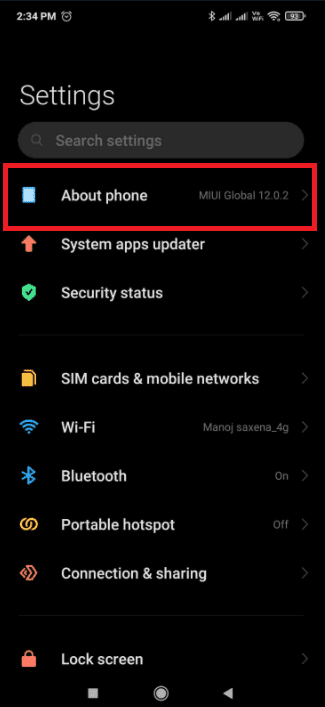
3. MIUI 버전(MIUI Version ) 옵션을 5-7회 찾아서 누릅니다 .
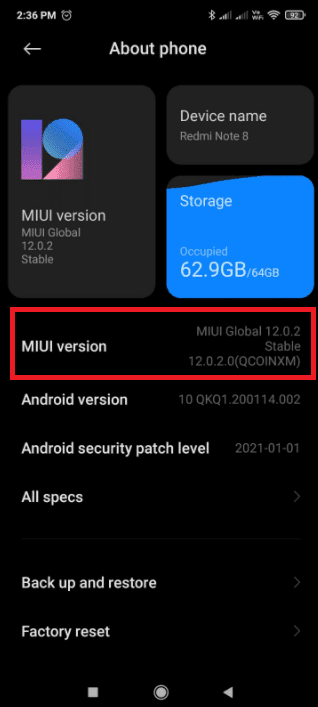
You are now a developer! 라는 확인 팝업이 표시됩니다 . 또는 비슷한 것.
이제 개발자 옵션을 볼 수 있습니다.
또한 읽기: (Also Read:) Android 기기에서 USB OTG가 작동하지 않는 문제 수정(Fix USB OTG Not Working On Android Devices)
2단계: 기본 USB 구성 변경(Step II: Change Default USB Configuration)
개발자 옵션을 활성화한 후 기본 USB 구성으로 이동하여 (USB)Android 6.0 장치를 PC에 연결할 때 보고 싶은 기본 모드를 변경할 수 있습니다 . Android 에서 (Android)USB 설정 을 변경하는 방법은 다음과 같습니다 .
1. 설정(Settings) 앱을 실행합니다.
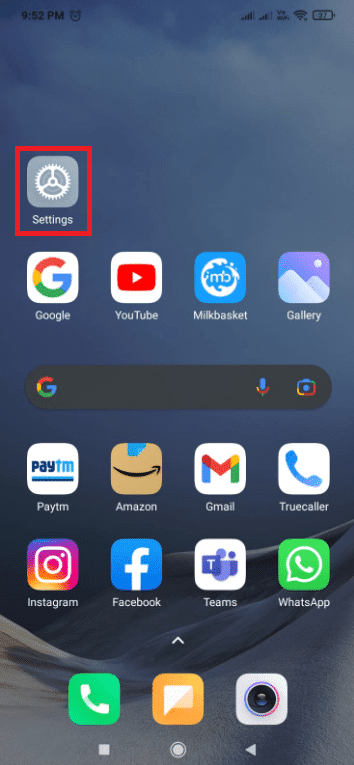
2. 추가 설정(Additional Settings) 을 탭합니다 .

3. 개발자 옵션(Developer Options) 을 탭 합니다.

4. 네트워킹(Networking) 섹션에서. 기본 USB 구성(Default USB Configuration) 옵션 을 누릅니다 .

5. 원하는 기본(default) USB 모드를 선택합니다.

6. 이제 휴대폰을 PC에 연결합니다(connect your phone to PC) .
7. 파일 탐색기( File Explorer) 에서 장치를 볼 수 없으면 Windows 에서 드라이버를 찾고 있는지 확인합니다 . 그렇다면 Windows 에서 장치 연결을 끊지 않고 필요한 드라이버를 설치하도록 허용합니다.
8. 드라이버 설치가 완료되면 PC에서 휴대폰을 분리합니다( disconnect your phone from the PC) .
9. 이제 다음에 휴대폰을 PC에 연결하면 5단계 에서 선택한 ( Step 5)USB 모드 가 표시됩니다 .
자주 묻는 질문(FAQ)(Frequently Asked Questions (FAQs))
Q1. USB 테더링을 자동으로 활성화하려면 어떻게 해야 합니까?(Q1. How can I automatically enable USB tethering?)
답변: 휴대전화에 (Ans: )Android 4.2 이상 이 있어야 합니다 . 빌드 번호(Build Number) 옵션을 7번 탭하여 개발자 옵션의 잠금 을 해제하십시오. (Unlock Developer)Android 버전 에 따라 다른 위치에서 이 선택 항목을 찾을 수 있습니다. Android 9 이상( API 레벨 28): 빌드 번호 는 (Number)Settings > About Phone > Build Number 에서 찾을 수 있습니다 .
Q2. Android에서 USB를 어떻게 활성화합니까?(Q2. On Android, how do I activate USB?)
답변: (Ans: )USB 연결 프로토콜 을 선택하려면 설정(Settings) 앱을 열고 저장소(Storage) 로 이동 하고 메뉴 버튼을 누른 다음 USB PC 연결을 선택합니다. 장치가 USB(USB) 를 통해 PC에 연결되면 사용 중인 프로토콜도 화면에 표시됩니다.
추천:(Recommended:)
- 상위 28개 최고의 버그 추적 도구(Top 28 Best Bug Tracking Tools)
- 유료 앱을 무료로 다운로드할 수 있는 최고의 안드로이드 앱 14가지(14 Best Android Apps to Download Paid Apps for Free)
- 오류 98 수정 SMS 종료 거부(Fix Error 98 SMS Termination Denied)
- iPhone을 Firestick으로 전송하는 방법(How to Cast iPhone to Firestick)
이 가이드가 도움이 되었고 Android에서 USB 설정을 변경하는 방법을( how to change USB settings on Android) 이해할 수 있기를 바랍니다 . 질문이나 제안 사항이 있으면 댓글 섹션에 자유롭게 남겨주세요.
Related posts
Android 전화 설정 메뉴를 여는 방법
Android의 Setup Roadrunner Email Setup Roadrunner Email (Steps to Configure)
Fix Unable Your Android Phone에 Download Apps로
3 Ways Google Play 스토어 업데이트 [포스 업데이트]
Facebook Profile에 Music을 추가하는 방법
Sideload Apps Android Phone (2021)
어떻게 Android Phone에 Facebook의 View Desktop Version에
Chrome에서 Sound을 비활성화하는 방법 (Android)
Camera Access Snapchat에서 허용하는 방법
Android Phone Battery Faster을 충전하는 방법
Android에서 GPS Accuracy을 향상시키는 방법
어떻게 Single click와 블록 Annoying YouTube Ads에
5 Ways Android Phone에 Access Blocked 웹 사이트
Fix Outlook Android에서 동기화되지 않는 방법
사용법의 Fix Instagram Keeps Crashing (2021)
Google Pixel 3에서 SIM Card를 제거하는 방법
휴대 전화가 4G Volte을 지원하는지 확인하는 방법은 무엇입니까?
Hack Android Games Without Root 방법
Instagram을 고정하는 방법은 Let Me Post Error을 수정하지 않습니다
6 Ways 켜기 Your Phone Without Power Button (2021)
